Könnyű és gyors Android Root útmutató

Miután rootoltad az Android telefonod, teljes rendszerhozzáférésed lesz, és számos olyan alkalmazást futtathatsz, amelyek root hozzáférést igényelnek.
Ha alkalmazást vásárol a Google Playen, Google Play-pontokat szerez. Ezek a pontok összeadódnak, és idővel különféle dolgokra használhatja őket, például egy másik alkalmazás vásárlására vagy kedvezményekre. De honnan tudhatod, hogy elegendő-e egy ingyenes alkalmazáshoz? Olvasson tovább, hogy megtudja, hogyan ellenőrizheti, hogy hány Google Play-pontja van, és hogyan használhatja fel azokat. Azt is látni fogod, mit tehetsz, ha problémáid vannak a Play-pontok használatával.
Ellenőrizze Google Play-pontjait, hogy ingyenes cuccokat szerezzen
A Google Play-pontok olyanok, mint a jutalomprogramban szerzett pontok. Minél több van, annál jobb dolgokat kaphat. A Google értesítést küld, amely tájékoztatja Önt, hogy felhasználhatja pontjait, de nem köteles azonnal felhasználni azokat. Minél tovább vár, annál több pontot szerezhet. Ügyeljen arra, hogy ne várjon túl sokáig, mivel a pontoknak van lejárati dátuma.
A lejárati dátumot úgy ellenőrizheted, hogy megnyitod a Google Playt, és a Play-pontjaidra koppintsz. Ismét érintse meg a lejátszási pontokat a jobb felső sarokban. A tetején látnia kell a pontok lejárati dátumát. Ha szeretné látni a pontelőzményeket, akkor erre is van lehetőség.
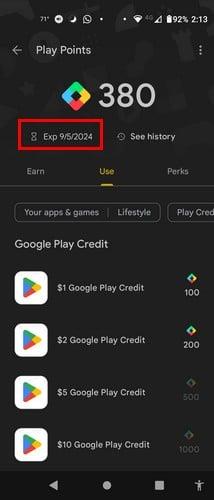
Nyissa meg a Google Play alkalmazást, és ellenőrizze, hány Google Play-pontja van. Koppintson a profilképére a jobb felső sarokban. A Google Fiók gomb alatt láthatja, hogy hány pontja van. A pontjaidon kívül azt is tudni fogod, hogy Bronz, Ezüst, Gols vagy Platina tag vagy.
Ha Ön Bronz tag, és szeretné kihagyni az összes közötti szintet, és Arany taggá válni, egy gyors módja annak, hogy megszerezze a Google One-előfizetést. Előfordulhat, hogy nem szeretne előfizetni Gold-tagként, de ez nem hangzik olyan rosszul, ha fogy a tárhely, és tetszik minden, amit a Google One kínál.
Ugyanazon a területen, ahol láttad a pontjaidat, azt is látni fogod, hogy hány pontra van szükséged a következő szint eléréséhez. De itt van egy összefoglaló a szükséges pontokról.
Hogyan használhatod fel a már megszerzett Google Play-pontokat? Ebben a cikkben mindent megtalál, amire szüksége van. De megtörténhet, hogy problémái vannak a pontok felhasználásával. Ha ezzel foglalkozik, íme néhány tipp, amit érdemes megjegyezni.
Győződjön meg arról, hogy megfelelő mennyiségű pontja van ahhoz, hogy megszerezze, amit szeretne. Ellenőrizze még egyszer, hogy nem olvasott-e félre valamit, és nézze meg, hogy nem hiányzik-e néhány pont. Egy már használt promóciót próbál használni?
A Google Play kényszerített leállítását vagy a gyorsítótár törlését is elvégezheti. Kényszerített leállításához nyissa meg a Beállítások alkalmazást , és nyissa meg az Alkalmazások és értesítések lehetőséget . Keresse meg a Google Playt az alkalmazások listájában, és koppintson a kényszerített leállítás lehetőségre . Ugyanezek a lépések vonatkoznak a gyorsítótár törlésére is , de ez utóbbihoz egy további lépésre van szükség a Tárolás és gyorsítótár lehetőség megérintésével.
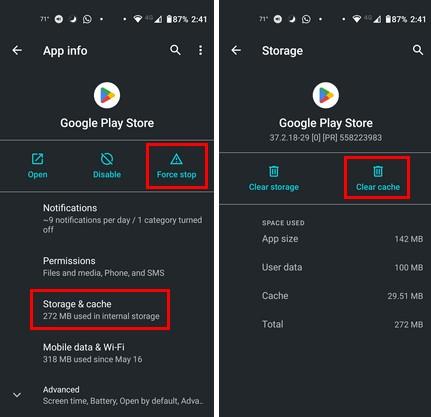
További irodalom
Ha még mindig nyitva van a Google Play, itt találhatja meg vásárlásait , ha erre is szüksége van. Íme néhány tipp, amelyeket akkor használhat, ha ki kell javítania a kapcsolat ellenőrzésének hibáját a Google Playen. Módosítania kell a fizetési módot a Google Playen ? Íme, hogyan teheti ezt meg.
Következtetés
Gyorsan és egyszerűen ellenőrizheti, hogy hány Google Play-pontja van. Azt is láthatja, hogy milyen szinten van, és hány pontra van szüksége a következő szint eléréséhez. Ne feledje, hogy ezek a pontok nem tartanak örökké, és van lejárati dátumuk. Hány pontod van? Ossza meg gondolatait az alábbi megjegyzésekben, és ne felejtse el megosztani a cikket másokkal a közösségi médiában.
Miután rootoltad az Android telefonod, teljes rendszerhozzáférésed lesz, és számos olyan alkalmazást futtathatsz, amelyek root hozzáférést igényelnek.
Az Android telefonodon található gombok nem csak a hangerő szabályozására vagy a képernyő felébresztésére szolgálnak. Néhány egyszerű módosítással gyorsbillentyűkké válhatnak egy gyors fotó készítéséhez, zeneszámok átugrásához, alkalmazások elindításához vagy akár a vészhelyzeti funkciók aktiválásához.
Ha a munkahelyeden hagytad a laptopodat, és sürgős jelentést kell küldened a főnöködnek, mit tehetsz? Használd az okostelefonodat. Még kifinomultabb megoldás, ha telefonodat számítógéppé alakítod, hogy könnyebben végezhess több feladatot egyszerre.
Az Android 16 zárképernyő-widgetekkel rendelkezik, amelyekkel tetszés szerint módosíthatja a zárképernyőt, így a zárképernyő sokkal hasznosabb.
Az Android kép a képben módjával lekicsinyítheted a videót, és kép a képben módban nézheted meg, így egy másik felületen nézheted meg, így más dolgokat is csinálhatsz.
A videók szerkesztése Androidon egyszerűvé válik a cikkben felsorolt legjobb videószerkesztő alkalmazásoknak és szoftvereknek köszönhetően. Gondoskodj róla, hogy gyönyörű, varázslatos és elegáns fotóid legyenek, amelyeket megoszthatsz barátaiddal a Facebookon vagy az Instagramon.
Az Android Debug Bridge (ADB) egy hatékony és sokoldalú eszköz, amely számos dolgot lehetővé tesz, például naplók keresését, alkalmazások telepítését és eltávolítását, fájlok átvitelét, egyéni ROM-ok rootolását és flashelését, valamint eszközmentések létrehozását.
Automatikusan kattintó alkalmazásokkal. Nem kell sokat tenned játékok, alkalmazások vagy az eszközön elérhető feladatok használata közben.
Bár nincs varázsmegoldás, a készülék töltésének, használatának és tárolásának apró változtatásai nagyban befolyásolhatják az akkumulátor élettartamának lassítását.
A telefon, amit sokan most szeretnek, a OnePlus 13, mert a kiváló hardver mellett egy évtizedek óta létező funkcióval is rendelkezik: az infravörös érzékelővel (IR Blaster).







